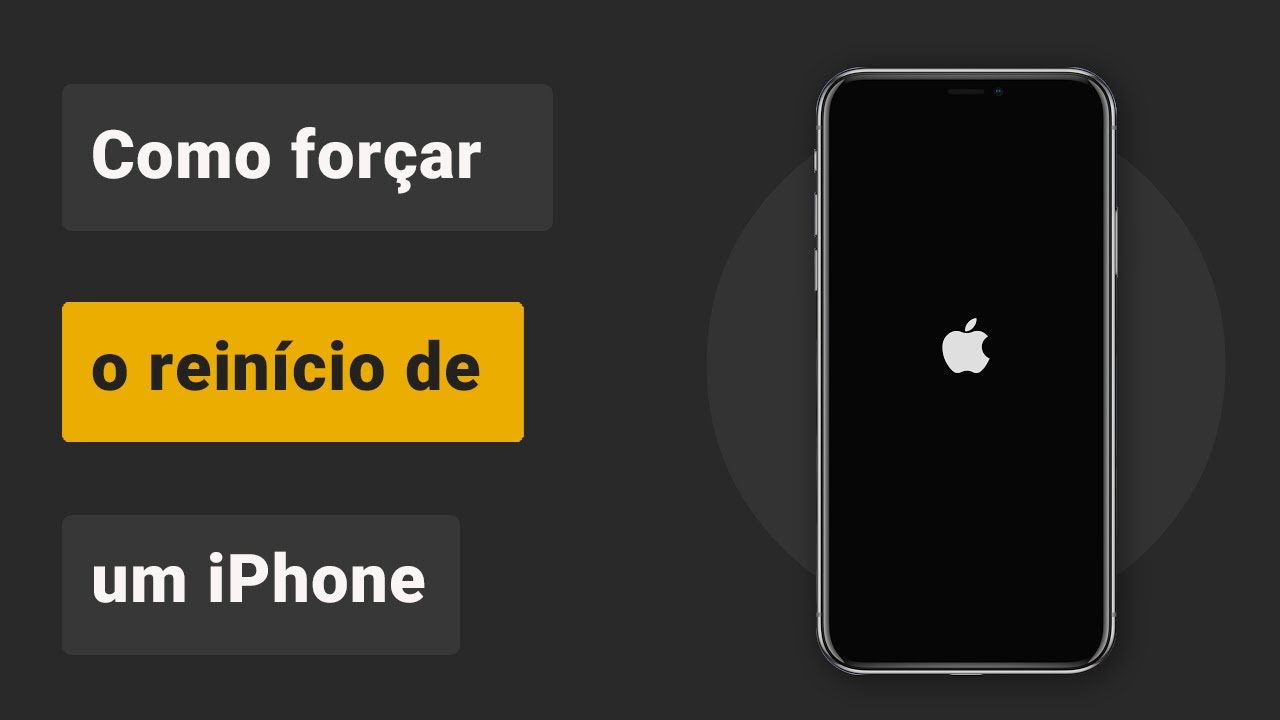Corrigir seus problemas do sistema iOS com um clique
Melhor ferramenta de reparo do sistema iOS! iMyFone Fixppo ajuda para você a resolver seus problemas com um clique, e não se preocupe mais com a perda de dados!
Quem nunca passou pela frustração de tentar usar o iPhone e se deparar com a tela travada? Seja na hora de atender uma ligação, enviar uma mensagem ou simplesmente navegar na internet, o iPhone travado pode causar muita dor de cabeça.
Felizmente, existem soluções simples e rápidas para resolver esse problema. Neste guia mais completo, vamos mostrar como reiniciar iPhone travado e solucionar esse contratempo de uma vez por todas.

Por que a tela do iPhone está travado?
Antes de estudar como reiniciar o iPhone travado, precisa de conhecer primeiro as cuasas dele. Existem diversas causas que podem levar à tela travada do iPhone. Algumas das causas mais comuns incluem:
- Atualização do iOS: Se você estiver atualizando o seu iPhone e a atualização for interrompida, ou ocorrer um erro ao atualizar, isso pode causar problemas com a tela.
- Falha no sistema: Quando ocorre uma falha no sistema operacional, o iPhone pode travar.
- Sobrecarga do sistema: Quando há muitos aplicativos abertos ao mesmo tempo ou um aplicativo específico sobrecarrega o sistema, a tela do iPhone pode travar.
- Problemas de software: Atualizações de software mal-sucedidas ou corrompidas podem levar a um iPhone travado.
- Problemas de hardware: Se o seu iPhone estiver com problemas de hardware, como danos físicos, problemas com a bateria ou componentes defeituosos, também podem causar problemas na tela.
Método simples para reiniciar iPhone travado
Meu iPhone travou, como reiniciar? Este método simples para reiniciar iPhone travado envolve apenas alguns passos e pode ser feito por qualquer usuário de iPhone, mesmo sem conhecimento técnico avançado. Aqui estão os passos detalhados para reiniciar iPhone travado:
Passo 1: Pressione o botão Ligar/Desligar do iPhone por alguns segundos até que a opção "Desligar" apareça na tela.
Passo 2: Deslize o botão "Desligar" para a direita para desligar completamente o iPhone.
Passo 3: Aguarde alguns segundos (cerca de 10 a 15 segundos) para garantir que o iPhone esteja completamente desligado.
Passo 4: Pressione novamente o botão Ligar/Desligar do iPhone por alguns segundos até que o logotipo da Apple apareça na tela.
Passo 5: Aguarde alguns minutos para o iPhone reiniciar completamente. A partir deste momento, o seu iPhone deve funcionar normalmente.
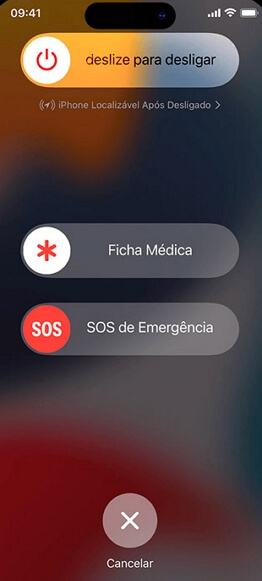
Reiniciar iPhone travado à força
Esses são os passos para forçar a reinicialização de diferentes modelos do iPhone quando tem uma pergunta: como reiniciar um iPhone travado. É importante notar que, embora a reinicialização à força do iPhone possa resolver muitos problemas, a manipulação prejudicial ao botão do iPhone pode comprometer a sua funcionalidade. Portanto, é importante ter cuidado e seguir cuidadosamente as instruções abaixo:
Para iPhone 6 e anteriores:
- Pressione e segure o botão Home e o botão Power (ou Ligar/Desligar) simultaneamente.
- Continue segurando os dois botões até que a tela do iPhone fique preta e o logotipo da Apple apareça novamente.
- Solte os botões quando o logotipo da Apple aparecer e aguarde até que o iPhone reinicie completamente.
Para iPhone 7 e 7 Plus:
- Pressione e segure o botão lateral (ou Ligar/Desligar) e o botão “Diminuir Volume” ao mesmo tempo.
- Continue segurando os dois botões até que a tela do iPhone fique preta e o logotipo da Apple apareça novamente.
- Solte os botões quando o logotipo da Apple aparecer e aguarde até que o iPhone reinicie completamente.
Para iPhone 8 e posteriores:
- Pressione e solte o botão “Aumentar Volume” rapidamente.
- A seguir, pressione e solte o botão “Diminuir Volume” rapidamente.
- Pressione e mantenha pressionado o botão lateral (ou Ligar/Desligar) até que a tela do iPhone fique preta e o logotipo da Apple apareça novamente.

Também pode assistir ao vídeo abaixo para estudar como reiniciar iPhone com a tela travada à força!
Reparar rapidamente o iPhone travado na tela causado por erros do sistema
1 Usar ferramenta de reparar sistema iOS para resolver com um clique - Salvar dados
Meu iPhone travou e não consigo reiniciar! Se os métodos acima ainda não resolver seu problema, é possível haver um erro no sistema. Nesse caso, corrigir o problema de iPhone travado causado por erros do sistema pode ser um desafio para muitos usuários de iPhone.
Felizmente, um especialista de solusão de problemas do iOS iMyFone Fixppo é uma ferramenta dedicada a resolver iPhone travado em qualquer situação. Apenas um clique, pode corrigir seu sistema em casa!
Saiba mais sobre iMyFone Fixppo:
- Não priecisa de outros aplicativos externos, como iTunes, pode corrigir mais 150 problemas do iOS, como tela do iPhone piscando, iPhone carregando devagar, ou microfone não funciona, etc.
- Não se preocupe mais com a segurança de informações, pode salver seus dados totalmente durante o processo de reparo.
- Fácil de usar, mesmo para usuários com pouca experiência em reparação de sistemas iOS.
- Alta taxa de sucesso de 99%. Resolver o iPhone travado com alta eificiência.
- Suporta todos os modelos de iPhone, inclusive reiniciar iPhone 6/6s/7/7 Plus/8/X/XR/11/12/13/14/15/16 travado rapidamente.
Aqui estão os passos simples para resolver o problema de como reiniciar iPhone travado:
Passo 1: Baixe e instale o iMyFone Fixppo no seu PC e conecte o seu iPhone ao computador.
Passo 2: Selecione o “Modo Padrão" e clique em "Começar" para iniciar seu reparo.

Passo 3: O Fixppo irá detectar automaticamente o modelo do iPhone carregará os firmwares correspondentes para seu sistema. Siga as instruções na tela para baixar firmware.

Passo 4: Depois, clique em Começar para reparar seu sistema, apenas aguarde alguns minutos, o problema de iPhone travado será resolvido com sucesso!

Tela do iPhone travou, como reiniciar? Cremos que Fixppo é uma ferramenta mais rápida e simples, venha para tentar resolver seu problema do sistema em casa!
2 Consertar iPhone travado com iTunes - Perder dados
iPhone travado como reiniciar? Se o seu iPhone estiver travado e você não conseguir reiniciá-lo, aui está uma última opção que é tentar consertá-lo usando o iTunes. No entanto, é importante lembrar que esse processo pode apagar todos os dados armazenados no seu dispositivo, incluindo fotos, músicas, contatos e aplicativos. Portanto, é fundamental fazer um backup do iPhone antes de prosseguir com o processo.
Aogra siga os passos abaixo para consertar iPhone travado com o iTunes:
Passo 1: Conecte o iPhone ao computador usando um cabo USB.
Passo 2: Abra o iTunes no computador e aguarde o programa reconhecer o iPhone.
Passo 3: Selecione o ícone do iPhone na barra de ferramentas, escolha "Resumo".
Passo 4: Clique em "Restaurar iPhone". Confirme que deseja restaurar o iPhone clicando em "Restaurar" novamente.
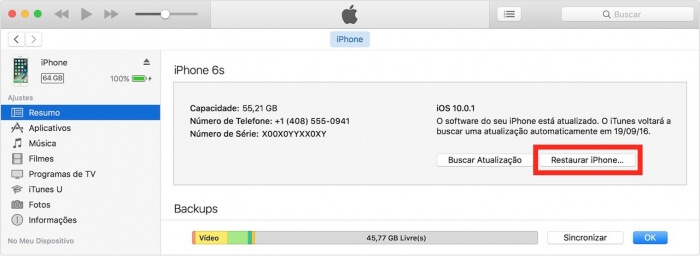
Passo 5: Aguarde o processo de restauração ser concluído. Isso pode levar alguns minutos.
Passo 6: Depois de iniciar seu iPhone com sucesso, configure o iPhone como um novo dispositivo ou restaure um backup anterior.
Conclusão
Um iPhone travado pode ser um problema frustrante, mas há várias soluções disponíveis para corrigi-lo. Se a tela do seu iPhone estiver travada devido a erros do sistema, o iMyFone Fixppo é uma ótima e rápida opção para corrigir o problema sem perder dados. Se você preferir a opção de restaurar o iPhone usando o iTunes, lembre-se de fazer um backup de seus dados antes de começar o processo. Com os métodos e ferramentas certos, você pode facilmente reiniciar iPhone travado e voltar a usá-lo normalmente. Portanto, não hesite em tentar o iMyFone Fixppo se precisar de uma solução rápida e eficaz para como reiniciar iPhone travado! Venha para experimentar grátis!